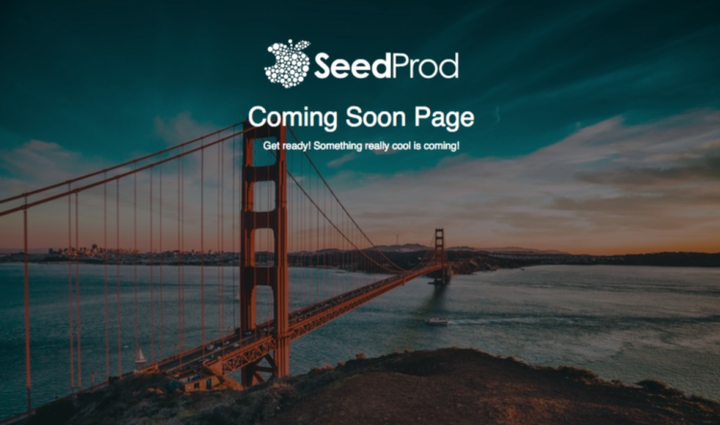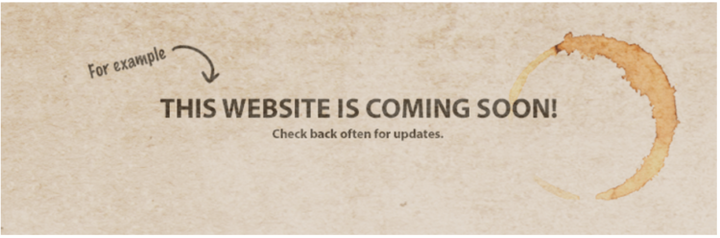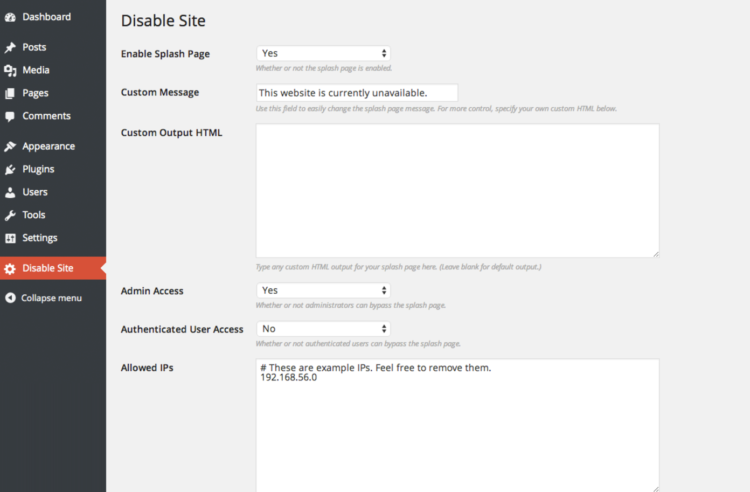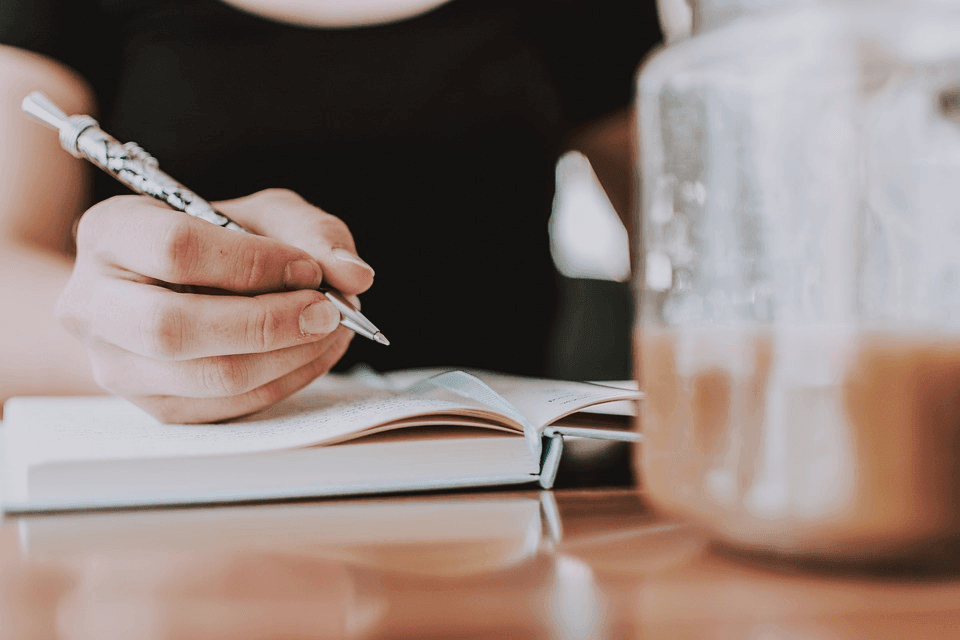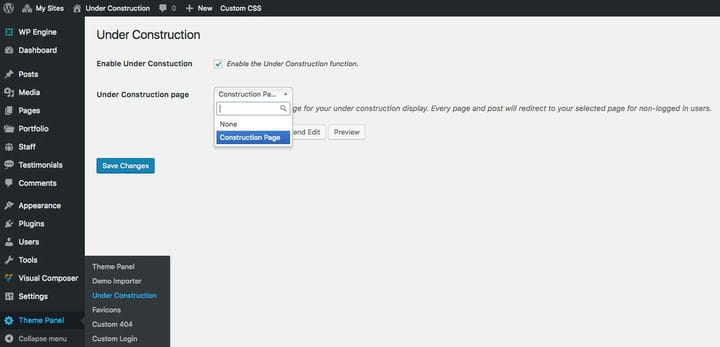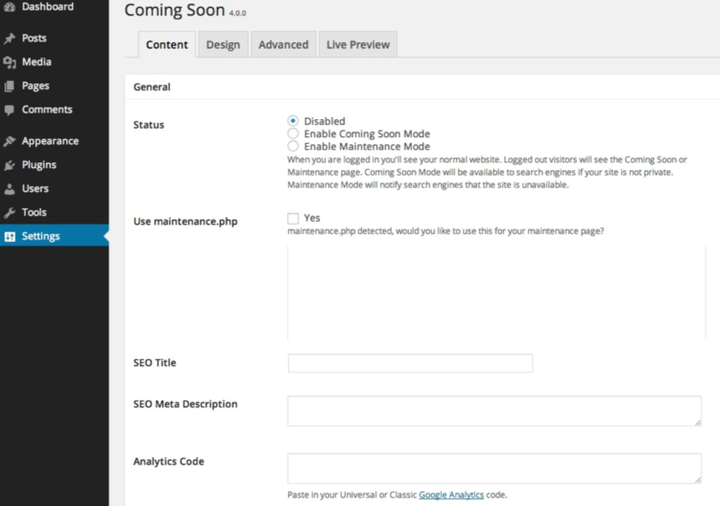У каждого свое представление о том, что такое временное закрытие сайта. Новому блогеру может быть все равно, если никто ничего не увидит на веб-сайте во время разработки, поэтому они отключают веб-сайт до тех пор, пока не будут готовы к запуску. С другой стороны, существующий магазин электронной коммерции не может позволить себе роскошь полностью закрыть. Должно быть сообщение для клиентов и, в идеале, способ получить адреса электронной почты от клиентов или, возможно, даже раздать несколько купонов за неудобства.
В целом причины временного отключения вашего сайта WordPress могут быть разными. Поэтому у вас есть несколько вариантов выполнения задания. Первый – это не совсем операция на головном мозге, поскольку вы установите супер простой плагин, который сделает большую часть работы за вас. Однако плагины для режима обслуживания и появившихся в ближайшее время дисплеев более сложны и лучше подходят для бизнеса.
Когда вам нужно временно отключить свой сайт WordPress?
Мы обсудили некоторые случаи, когда отключение вашего сайта может быть хорошей идеей, но важно понимать все эти ситуации. Почему? Потому что в какой-то момент вы можете с ними столкнуться. Если вы готовы к тому, чего ожидать от веб-сайта, а также к процедурам, которые необходимо предпринять, когда что-то пойдет не так, вы будете более уверены в своей способности запустить сайт WordPress. Итак … когда вам нужно отключить свой веб-сайт?
- Если ваш сайт будет взломан, и вы хотите предотвратить любые другие угрозы.
- Ваш сайт взломали, и вы бы предпочли, чтобы ваши клиенты видели пустой экран, а не проблему безопасности.
- Вы хотите провести регулярное обслуживание своего веб-сайта.
- Вам нужно время, чтобы разработать свой сайт WordPress, поэтому вы бы предпочли, чтобы ваши клиенты увидели страницу обслуживания или страницу, которая скоро появится, а не ваш наполовину завершенный сайт.
- Вы хотели бы сосредоточиться на других начинаниях, но можете вернуться на этот сайт WordPress. Следовательно, вы не хотите удалять его полностью.
Быстрый метод 1. Установите плагин отключения сайта
Я не большой поклонник установки нескольких плагинов (учитывая, что вы можете замедлить работу своего сайта или открыть уязвимости безопасности), но с таким плагином вы можете активировать его только тогда, когда он вам нужен. Затем, после того, как вы отключите свой сайт, вы можете деактивировать плагин, чтобы он не повлиял на ваш сайт.
Плагин WordPress называется Disable Site. Это прекрасное решение для блокировки всего внешнего интерфейса вашего сайта WordPress, при этом предоставляя вам доступ к панели инструментов / области администрирования. Особенность плагина Disable Site в том, что он настолько прост, насколько это возможно. Вы можете сделать быстрое сообщение, объясняющее, что происходит для ваших клиентов, но вы не должны ожидать каких-либо инструментов для загрузки графики, сбора адресов электронной почты или ссылки на ваши учетные записи в социальных сетях.
Однако вы можете вставить любой HTML-код, который хотите. Так что технически это полностью настраивается, если у вас есть навыки.
Как временно отключить WordPress с помощью плагина
Начните с установки и активации бесплатного плагина Disable Site WordPress. После этого найдите вкладку «Отключить сайт» в меню панели инструментов и щелкните по ней. Это приведет вас к единственной странице настроек из Disable Site. Как уже упоминалось, это элементарный плагин, но он выполняет свою работу.
Начните с выбора Да в разделе Включить заставку. В поле «Пользовательское сообщение» вы можете ввести одно или два предложения, чтобы объяснить своим посетителям, что происходит. Вы также можете перейти в HTML-код настраиваемого вывода, чтобы проявить больше творчества и включить такие вещи, как мультимедиа, настраиваемый текст и ссылки.
Доступ администратора по умолчанию установлен на Да, и он должен оставаться таким. Я не совсем уверен, почему вы когда-либо захотите заблокировать своих администраторов (в основном вас), но убедитесь, что вы не переключили это на Нет. Плагин также дает вам возможность разрешить аутентифицированным пользователям обходить страницу. Основная причина, по которой вы установили это значение «да», – это если вам нужно, чтобы некоторые участники или писатели продолжали свою работу. В противном случае сделайте это поле Нет, чтобы никто из пользователей не мог пройти через страницу-заставку.
После этого вы можете сохранить настройки и проверить свой интерфейс, чтобы убедиться, что плагин работает правильно. Если вы не видите, что ваш сайт WordPress отключен, вероятно, вам нужно выйти из своей учетной записи администратора.
Поскольку это временное исправление, вернитесь на ту же страницу настроек, чтобы отключить заставку, когда будете готовы.
Быстрый метод 2: используйте страницу в стадии разработки вашей темы
Возможно, ваша тема WordPress включает встроенную опцию страницы в стадии разработки. Например, в теме Total WordPress есть возможность создать свою собственную страницу, которая скоро появится или находится в стадии разработки, с помощью конструктора страниц Visual Composer.
С Total сначала создайте свою новую страницу, добавив любые модули, которые вы хотите отображать (информационный бюллетень, контактная форма, социальные ссылки, каналы СМИ и т.д. ). Затем перейдите в Панель тем> В разработке на панели инструментов WordPress. Отсюда установите флажок, чтобы включить функцию «В разработке», и выберите страницу, которую вы создали, затем сохраните.
Чтобы удалить свою строительную страницу, когда ваш веб-сайт будет готов к большому открытию, просто снимите флажок «включить» и сохраните. Это оно! Total позволяет очень легко переключаться между ними по мере необходимости во время работы вашего сайта.
Метод 3: попробуйте режим обслуживания или плагин, который скоро появится
Описанный выше быстрый метод имеет свои преимущества (в основном позволяет отключить сайт в течение нескольких минут), но он не так продуктивен, как реальный режим обслуживания или страница, которая появится в ближайшее время.
Но сначала мы должны поговорить о разнице между режимом обслуживания и страницей, которая скоро появится.
Страница “Скоро появится” необходима, когда вы все еще работаете над своим сайтом, но хотите создать шум о предстоящих событиях и, возможно, получить адреса электронной почты клиентов. На этих страницах, которые скоро появятся, часто есть видео, изображения, разделы комментариев и кнопки социальных сетей. Чаще всего используется страница, которая скоро появится, для нового продукта или компании. Сайт также индексируется поисковыми системами, поэтому вы начинаете повышать свой SEO.
Страница режима обслуживания используется, когда у вас в настоящее время работает веб-сайт, но вам нужен быстрый способ сообщить клиентам, когда вы завершаете обслуживание или изменяете дизайн веб-сайта. Поскольку это временная страница, страница режима обслуживания сообщает поисковым системам не индексировать веб-сайт в этом состоянии.
Как обслуживаемые, так и предстоящие страницы подходят для временного отключения вашего сайта WordPress. Фактически, они, вероятно, ваш лучший выбор.
Для большинства функций используйте плагин, который скоро появится, или плагин режима обслуживания. Несмотря на то, что мы собираемся познакомить вас с чрезвычайно эффективным плагином SeedProd в режиме Coming Soon Page и Maintenance Mode, вот некоторые другие плагины, которые следует рассмотреть:
Использование страницы скоро и режима обслуживания от SeedProd
После установки и активации вы можете найти параметры «Скоро будет» и «Режим обслуживания» в разделе «Настройки».
Вы найдете четыре вкладки на выбор. Основное внимание должно уделяться Контенту. Выберите, хотите ли вы страницу “Скоро” или страницу в режиме обслуживания. Мы обсуждали разницу немного ранее в этой статье.
У вас также есть возможность изменить такие вещи, как заголовок SEO, метаописание SEO и код аналитики. Все это совершенно необязательно, но они могут вам помочь.
Последний шаг – перейти на вкладку Скоро появится. Здесь вы меняете такие элементы, как цвет фона, изображения и текста.
После завершения дизайна вашим результатом может стать красивая страница “Скоро появится” с логотипом, фоновым изображением и многим другим.
Готовы ли вы временно отключить свой сайт WordPress?
Первый (простой) метод, о котором мы говорили, лучше всего подходит для небольших блогов, у которых мало подписчиков. Это тоже неплохой метод для новых сайтов. Однако настоящая отдача приходит со страницы, которая скоро появится. Новые сайты и продукты получают гораздо больше внимания с этих временных страниц, но вы все равно можете вносить обновления на свой сайт, чтобы никто не видел. Кроме того, страница режима обслуживания удобна для быстрых исправлений.
Если у вас есть какие-либо вопросы о временном отключении вашего сайта WordPress, сообщите нам об этом в разделе комментариев ниже.
Источник записи: https://www.wpexplorer.com